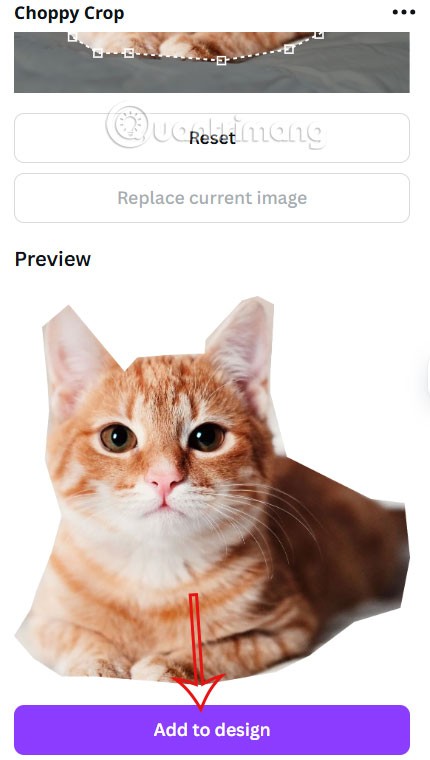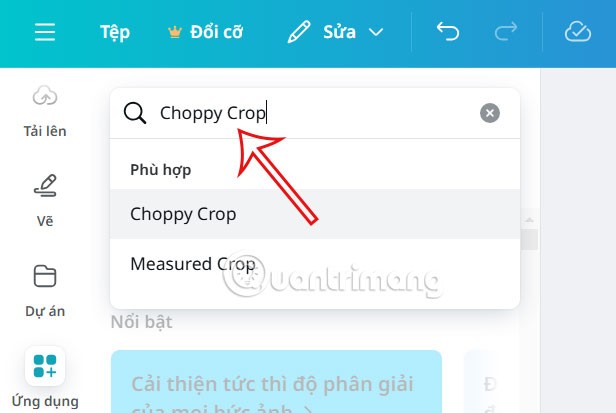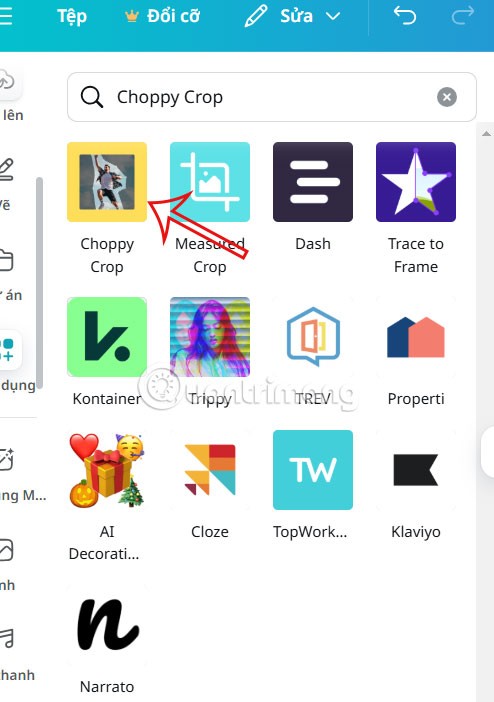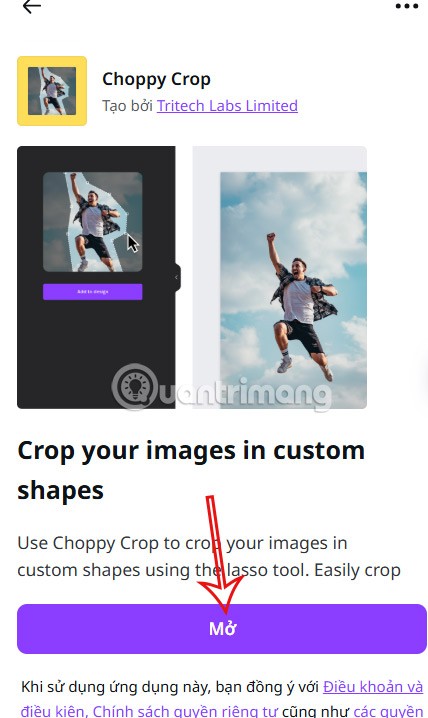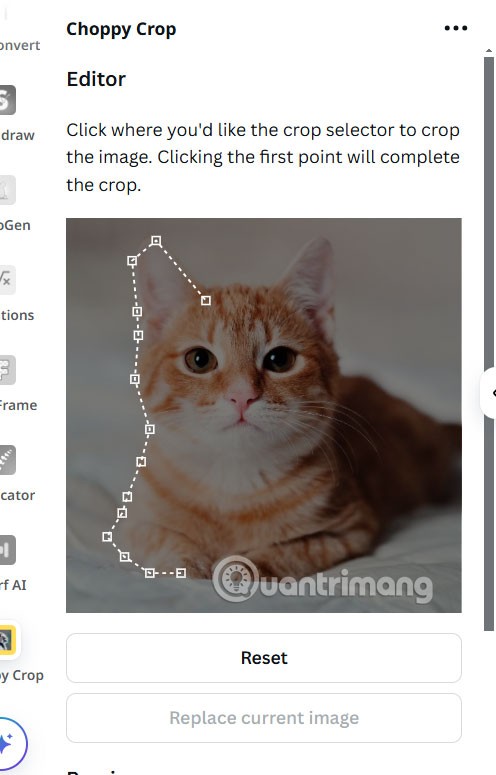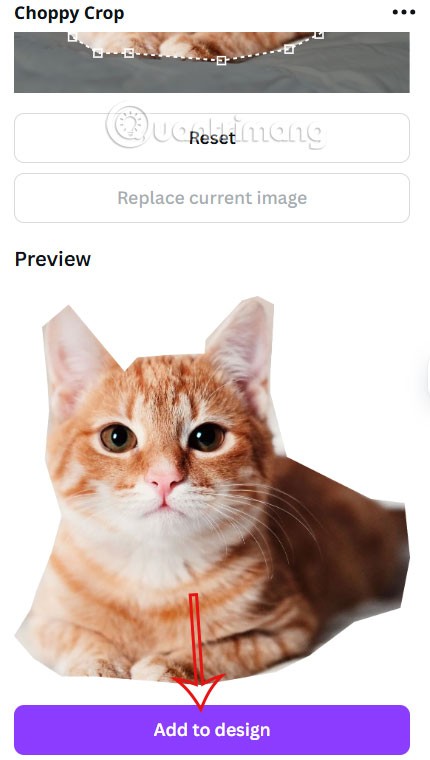Canva มีเครื่องมือต่างๆ มากมายและยังมีแอปของตัวเองให้คุณใช้สำหรับการออกแบบของคุณอีกด้วย ตัวอย่างเช่น คุณสามารถใช้แอป Choppy Crop เพื่อครอบตัดรูปภาพใน Canva ให้เป็นรูปร่างเพื่อให้ใช้งานและผสานเข้ากับการออกแบบปัจจุบันของคุณได้ง่ายยิ่งขึ้น นี่คือคำแนะนำในการครอบตัดรูปภาพให้เป็นรูปร่างใน Canva
วิธีการครอบตัดรูปภาพให้เป็นรูปทรงใน Canva
ขั้นตอนที่ 1:
ขั้นแรก ให้เปิดการออกแบบด้วยรูปถ่ายที่คุณต้องการครอบตัด จากนั้นคลิกที่รายการแอปพลิเคชันที่ด้านซ้ายของอินเทอร์เฟซ

ขั้นตอนที่ 2:
แสดงอินเทอร์เฟสให้คุณสามารถค้นหาแอปพลิเคชั่น ให้เราใส่ Choppy Cropแล้วคลิกที่ผลลัพธ์ด้านล่างนี้
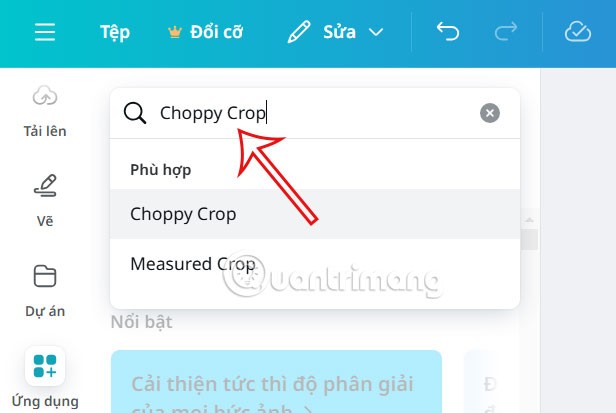
ขั้นตอนที่ 3:
ให้คลิกที่เครื่องมือ Choppy Cropต่อไปเพื่อใช้ในการออกแบบของคุณ
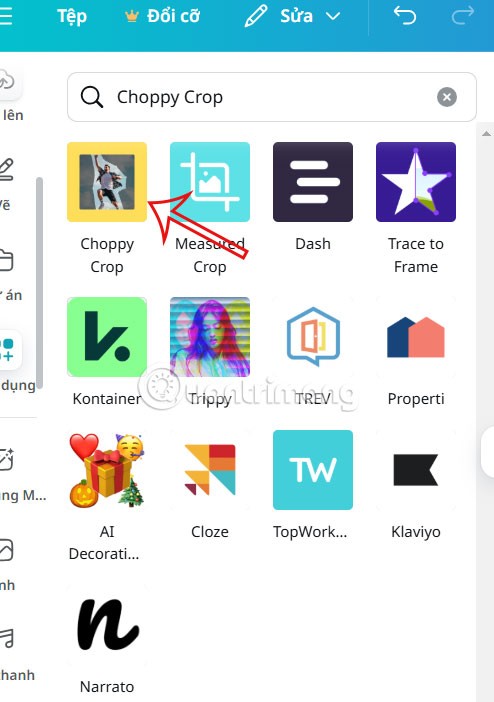
ในข้อมูลเครื่องมือ เราคลิกเปิดเพื่อใช้เครื่องมือครอบตัดรูปภาพเป็นรูปทรงต่าง ๆ มากมายตามต้องการ
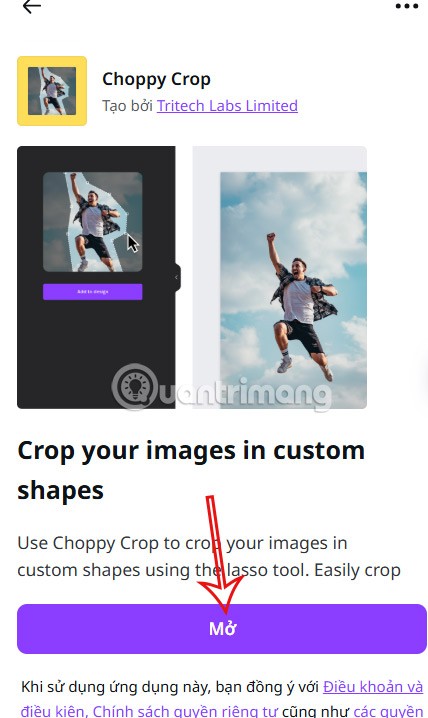
ขั้นตอนที่ 4:
คลิกบนรูปภาพที่คุณต้องการครอบตัด จากนั้นแตะจุดเพื่อทำเครื่องหมายพื้นที่ที่คุณต้องการครอบตัดในภาพ โปรดทราบว่าจุดเริ่มต้นและจุดสิ้นสุดจะต้องตรงกันเพื่อให้เครื่องมือยืนยันได้
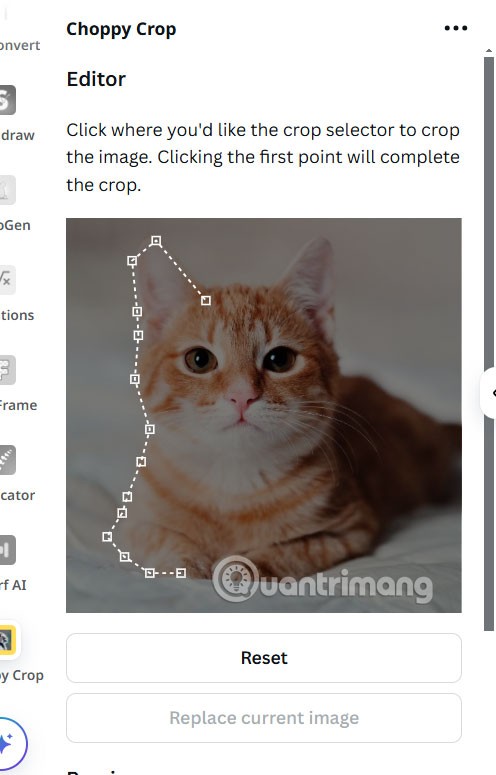
เลื่อนลงมาด้านล่างเพื่อดูส่วนการแสดงตัวอย่างสำหรับรูปภาพที่ครอบตัดตามรูปร่างที่คุณวงกลมไว้ หากคุณไม่พอใจให้กดรีเซ็ตในส่วนการตัด หากคุณชอบให้คลิกเพิ่มลงในการออกแบบเพื่อแทรกเข้าในการออกแบบ